Sekiranya anda pernah mencuba memasang kemas kini keselamatan untuk kernel Linux dan anda telah menerima arahan yang menunjukkan bahawa tidak ada cukup ruang pada cakera dan ia membuat cadangan untuk mengosongkan ruang di Boot, dalam baris ini saya akan menunjukkan kepada anda bagaimana anda dapat memulihkan ruang dalam folder / boot pada Ubuntu dan pengedaran yang diperoleh dengan membuang kernel lama.
Setiap kali kemas kini kernel dipasang, versi sebelumnya tetap ada di sistem, kecuali kami menghapusnya secara manual. Setelah beberapa kemas kini berterusan, ruang dalam folder but mungkin sangat sedikit dan kerana itu tidak mungkin untuk memasang pakej baru.
Jadi, pertama kita mesti jelas mengapa kehabisan ruang dalam folder but. Sekiranya kita mempunyai sistem partisi di mana sistem tersebut tidak diaktifkan LVM, dan kita mempunyai satu partisi, tidak akan ada masalah, tetapi sebaliknya jika kita mempunyai sistem yang dipasang dengan skema LVM, folder / boot berada dalam partisi yang berasingan dan dengan ruang yang terhad dan saat itu akan tiba ketika kita kehabisan ruang di lokasi tersebut dan kita harus mengosongkan ruang di sana untuk terus memasang kemas kini keselamatan kernel tersebut.
Secara amnya kita dapat menggunakan apt-get dengan pilihan autoremove yang membolehkan kita mengesan dan membuang semua pakej lama dan / atau pergantungan dari sistem. Ia akan menjadi seperti ini:
$sudo apt-getautoremove
Selalunya perintah ini biasanya menyelesaikan masalah ini tanpa sebarang kesulitan, tetapi ketika menangani kernel tidaklah sesederhana itu, kerana tidak selalu mengesan bungkusan lama dan kemudian mengeluarkannya, dan kita mesti mengambil jalan manual.
Sebelum mengambil tindakan mengenai masalah ini, kita mesti mengenal pasti semua versi kernel yang sudah usang yang disimpan di dalam sistem kita menggunakan kod ini.
$ sudodpkg –get-pilihan | greplinux-gambar
Di bawah ini saya tunjukkan contoh hasil yang akan diberikan oleh sistem, tentu anda tidak harus mengambil kira nombor versi, yang akan berubah mengikut data setiap sistem.
linux-image-3.19.0-33-genericdeinstall
linux-image-3.19.0-37-pemasangan generik
linux-image-3.19.0-39-pemasangan generik
linux-image-3.19.0-41-pemasangan generik
linux-image-extra-3.19.0-33-genericdeinstall
pemasangan linux-image-extra-3.19.0-37-generik
pemasangan linux-image-extra-3.19.0-39-generik
pemasangan linux-image-extra-3.19.0-41-generik
Setelah kami menetapkan pakej yang berkaitan dengan versi lama, kita dapat mulai menghapusnya secara manual, dalam kes yang ditunjukkan di atas, itu adalah paket yang sesuai dengan versi 3.19.0-33. Atas sebab keselamatan, disarankan untuk meninggalkan sekurang-kurangnya 2 versi sebelum yang terkini atau hapus yang lama dan simpan yang lain.
Sekarang, kita dapat melakukannya dari terminal, dan dari pengurus pakej grafik, seperti Synaptic atau untuk pengguna Ubuntu Pusat Perisian Ubuntu.
Menggunakan terminal
Untuk mengeluarkan kernel lama dari terminal, kami menjalankan perintah berikut.
$ sudo apt-get remove –purge linux-image-3.19.0-33-generik linux-image-extra-3.19.0-33-generik
Setelah melaksanakan perintah ini, sistem seharusnya sudah mempunyai cukup ruang untuk memasang kemas kini yang berkaitan dengan versi baru. Disarankan juga untuk mengemas kini pemuat butGrub sehingga dapat mengenali perubahan yang kita buat dengan betul dalam versi kernel.
$ sudo kemas kini-grub
Bagaimanapun, ini dilakukan secara automatik setelah memasang kemas kini kernel, tetapi setelah membuang pakej, tidak cukup untuk mengetahui cara melakukannya secara manual. Kita harus ingat bahawa jika kita membuang pakej yang berkaitan dengan versi tertua dan masih belum ada ruang untuk kemas kini baru, kita terus melakukan proses tersebut dan membuang versi lain.
Menggunakan Pusat Perisian Ubuntu
Kami juga dapat menghapus pakej kemas kini lama dari pengurus pakej grafik, untuk pengguna Ubuntu saya akan menerangkan bagaimana melakukannya dengan menggunakan Pusat Perisian Ubuntuiaitu aplikasi yang boleh kita uruskan aplikasi dan pakej secara grafik di Ubuntu.
Sekiranya kita mengakses Pusat Perisian Ubuntu dari Dash, kita akan menemui beberapa pilihan di menu atas, di sana kita akan menatal sehingga kita menemui aplikasi yang dipasang.
Apabila kita berada di sana, kita akan pergi ke bahagian bawah dan klik "tunjukkan (kuantiti) elemen teknikal " Di sinilah kita akan memvisualisasikan kandungan dalam bentuk pakej dan dengan itu akan lebih mudah untuk melihat jumlah pakej yang dipasang pada sistem. Sekiranya anda mengetik "Linux" di enjin carian di bahagian atas, ia harus menunjukkan senarai dengan semua pakej yang mengandungi perkataan itu dan yang biasanya merupakan bungkusan yang berkaitan dengan kernel.
Pakej yang akan kami cari adalah pakej jenis linux-image-versionnumber-generiky linux-image-extra-versionnumber-generik. Setelah kami mengenalinya mengikut nombor penglihatan tertua, kami dapat menghapusnya.
Ini semua berkaitan dengan penggunaan Pusat Perisian Ubuntu untuk membuang pakej kernel lama, tetapi anda boleh menggunakan pengurus pakej grafik pilihan anda, jika anda ingin menggunakan Synaptic atau Muon, anda juga dapat menggunakannya dalam kasus KDE.

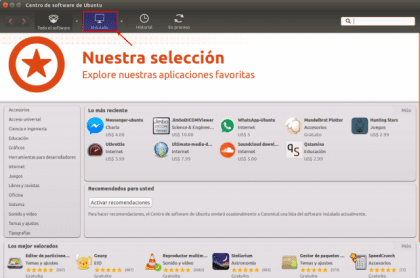


Tutorial yang sangat bagus untuk orang seperti saya yang tidak begitu gemar dengan Terminal.
Oleh kerana saya bertanya sesuatu kepada anda, saya bersedia memformat mesin untuk memasang Ubuntu 16.04; jadi adakah perlu menetapkan partisi yang terpisah untuk / boot? Saya mengatakan ini kerana perkara pertama yang mereka katakan kepada saya adalah partisi yang sangat penting untuk / (root) dan / home, kemudian saya menambahkannya untuk Swap dan sekarang, saya dapati satu untuk / boot juga diperlukan, mengesyorkan ia 500-550 Mb bahawa dengan itu sudah cukup
Salam dan terima kasih banyak
Tidak perlu membuat partisi but, tetapi semuanya bergantung pada setiap orang ...
berkaitan
Ah, baiklah, adakah saya ingin menjadi pengguna Linux yang baik dengan apa yang menasihati saya agar berfungsi secara optimum dalam pengedaran saya
Maklumat yang sangat berguna untuk menghilangkan kernel lama dan mendapatkan ruang. Akhir-akhir ini saya menggunakan program Ubuntu Tweak untuk membersihkan cache dan sampah terkumpul yang lain dan sebelum ini saya menggunakan arahan berikut, yang hingga kini saya tidak tahu apakah ia akan diperbaharui. Yaitu:
"Sudo dpkg -l | grep linux-gambar »
"Sudo apt-get remove –purge linux-image-xxxxxx-xx-generic"
Terima kasih atas maklumatnya.
Artikel yang bagus, saya tidak tahu fungsi pilihan autoremove, secara umum saya lebih suka tidak menggunakan terminal (saya agak malas) jadi saya sedikit meninggalkan semua pilihan ini. Bagi Pusat Perisian Ubunto saya hampir tidak menggunakannya, saya terbiasa dengan Synaptic dan ia adalah yang saya gunakan, jadi saya tidak menggunakannya.
ya, tidak ada masalah, anda boleh menggunakan pengurus pakej pilihan anda
hello ... dalam kes saya, saya melepaskan kira-kira 23 mb .. Saya baru sahaja memasang versi xubuntu. apa yang saya buat ialah klik kanan pada folder boot, buka terminal dari sana dan kemudian letakkan perintah -sudo apt-get autoremove- yang ditunjukkan dalam blog ini ... baiklah .. Saya telah berpartisi pada 250mb, dan saya merancang untuk memuat turunnya lebih .. kerana ia menggunakan 134mb dalam sistem .. salam, dan saya harap maklumat itu dapat memberi perkhidmatan kepada anda.